Với vai trò là một người dùng Samsung lâu năm, tôi đã có cơ hội tìm hiểu sâu về nhiều tính năng đa nhiệm và cử chỉ ít được biết đến mà One UI mang lại, bên cạnh những chức năng cốt lõi có sẵn trên Android. Những thủ thuật này không chỉ giúp bạn làm việc hiệu quả hơn mà còn biến trải nghiệm sử dụng điện thoại trở nên thú vị và tiện lợi hơn đáng kể. Dưới đây là một số mẹo hàng đầu mà tôi tin rằng bạn nên bắt đầu áp dụng ngay để tối ưu hóa chiếc điện thoại Samsung Galaxy của mình.
Mở Ứng Dụng Từ Edge Panel Trong Chế Độ Chia Đôi Màn Hình
Chế độ chia đôi màn hình (Split-screen) đã là một tính năng quen thuộc trên Android trong gần một thập kỷ, cho phép bạn mở hai ứng dụng cùng lúc để hoàn thành nhiều công việc hơn một cách nhanh chóng. Ví dụ, bạn có thể mở Google Sheets và một máy tính cùng lúc khi lập kế hoạch ngân sách hàng tuần, hoặc vừa xem YouTube vừa lướt X (trước đây là Twitter) để cập nhật phản ứng của mọi người trong các sự kiện trực tiếp.
Tuy nhiên, tôi sử dụng chế độ chia đôi màn hình trên điện thoại của mình theo một cách hơi khác biệt, chủ yếu để bổ trợ cho chức năng của các bảng điều khiển Edge Panel của Samsung. Nếu bạn chưa biết, Edge Panel là những ngăn kéo nhỏ có thể kéo ra từ cạnh màn hình khi bạn đang thực hiện các tác vụ khác. Chúng thường được dùng để truy cập nhanh các ứng dụng yêu thích, nhưng cũng có thể hiển thị lời nhắc, thời tiết, nội dung clipboard và nhiều hơn nữa.
Khi bạn chạm vào một ứng dụng trên Edge Panel, ứng dụng đó sẽ mở như bình thường. Nhưng nếu bạn nhấn giữ và kéo thả ứng dụng đó vào một nửa màn hình, nó sẽ mở ở chế độ chia đôi màn hình. Nếu bạn đã có một ứng dụng đang mở, ứng dụng đó sẽ tự điều chỉnh để nhường chỗ cho ứng dụng thứ hai. Mặc định, cả hai ứng dụng sẽ chiếm một nửa không gian màn hình, nhưng bạn có thể kéo thanh điều chỉnh ở giữa để ưu tiên không gian cho một ứng dụng.
Tính năng này thực sự tiện lợi vì không giống như ngăn kéo ứng dụng (app drawers) chỉ có thể truy cập từ màn hình chính, Edge Panel có thể được mở bất cứ lúc nào, trừ khi bạn đang chơi game.
Hãy tưởng tượng bạn đang dùng WhatsApp và muốn gửi ảnh cho một người bạn. Nếu ảnh vừa được chụp gần đây, việc chia sẻ chúng từ trong ứng dụng rất dễ dàng. Nhưng với những bức ảnh cũ hơn, bạn phải duyệt qua các album trong thư viện, và vì một lý do nào đó, không phải tất cả chúng đều hiển thị khi bạn chạm vào nút đính kèm.
Giải pháp là gì? Kéo Edge Panel ra, kéo ứng dụng Tệp (Files) và thả nó vào màn hình của bạn, sau đó kéo và thả các tệp mong muốn từ ứng dụng này trực tiếp vào cuộc trò chuyện. Thật đơn giản! Cử chỉ này sẽ trở nên rất trực quan khi bạn làm quen với nó. Khi bạn bắt đầu sử dụng chế độ chia đôi màn hình cùng với Edge Panel, bạn sẽ khám phá ra vô vàn cách thông minh khác để nâng cao trải nghiệm sử dụng hàng ngày.
Truy Cập Nhanh Các Cặp Ứng Dụng Từ Màn Hình Chính
Nếu có những cặp ứng dụng nhất định mà bạn thường xuyên sử dụng ở chế độ chia đôi màn hình, bạn có thể lưu chúng thành một “cặp ứng dụng” (App Pair) và thêm vào màn hình chính. Thao tác này rất dễ dàng – chỉ cần khởi chạy các ứng dụng bạn chọn ở chế độ chia đôi màn hình, chạm vào giữa thanh điều chỉnh và sau đó chạm vào biểu tượng ngôi sao.
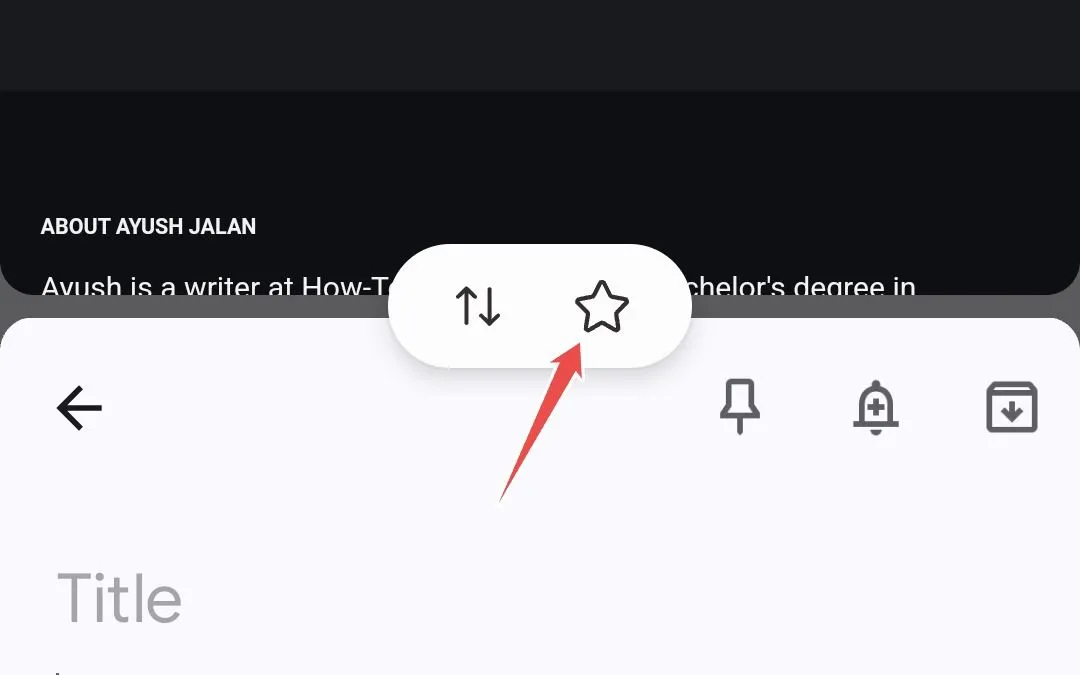 Biểu tượng thêm cặp ứng dụng vào màn hình chính trong chế độ chia đôi màn hình trên Samsung Galaxy
Biểu tượng thêm cặp ứng dụng vào màn hình chính trong chế độ chia đôi màn hình trên Samsung Galaxy
Tại đây, bạn hãy chọn “Màn hình chính” (Home Screen) và hoàn tất.
 Thao tác thêm cặp ứng dụng đã tạo vào màn hình chính trên điện thoại Samsung
Thao tác thêm cặp ứng dụng đã tạo vào màn hình chính trên điện thoại Samsung
Bạn cũng có thể chọn thêm cặp ứng dụng vào Edge Panel, nhưng tôi hiếm khi muốn mở một cặp ứng dụng trong khi đang làm một việc khác trên điện thoại. Với tôi, các cặp ứng dụng thường là để hoàn toàn đắm chìm vào một tác vụ cụ thể.
Ví dụ, tôi mở Slack + Asana khi làm việc, và Chrome + Google Keep khi nghiên cứu ý tưởng bài viết; trong thời gian rảnh rỗi, tôi vừa xem sản phẩm trên Amazon vừa lướt Reddit. Tôi có tất cả những trải nghiệm này sẵn sàng để khởi chạy ngay trên màn hình chính của mình, giúp tối ưu hóa thời gian và quy trình làm việc.
Mở Ứng Dụng Và Thông Báo Trong Chế Độ Cửa Sổ Pop-Up
Chúng ta đã thấy chế độ chia đôi màn hình hữu ích như thế nào, đặc biệt khi kết hợp với Edge Panel. Nhưng Samsung còn hỗ trợ đa nhiệm theo một cách đặc biệt hơn nữa.
Trên các thiết bị Galaxy, bạn có thể mở ứng dụng trong các cửa sổ pop-up (cửa sổ nổi) tương tự như cách bạn mở cửa sổ ứng dụng trên máy tính. Bạn có thể thay đổi kích thước, thu nhỏ và di chuyển các cửa sổ này trên màn hình theo ý muốn. Khả năng sử dụng điện thoại theo cách này mở ra một cấp độ đa nhiệm hoàn toàn mới, đặc biệt là vì các cửa sổ này có thể được thu nhỏ.
Vấn đề lớn nhất với chế độ chia đôi màn hình là nó buộc cả hai ứng dụng phải vừa vặn trong một tỷ lệ khung hình bất thường, gần như hình vuông. Điều này ổn nếu bạn đang xem thứ gì đó tĩnh hoặc một video YouTube, nhưng đối với các ứng dụng được thiết kế cho tỷ lệ khung hình cao, nó rất bất tiện – bạn phải liên tục cuộn nhiều hơn mức mong muốn. Hãy nghĩ đến các ứng dụng ghi chú, mạng xã hội và nhắn tin.
Đây chính là lúc cửa sổ pop-up phát huy tác dụng. Bạn có thể thay đổi kích thước chúng theo bất kỳ tỷ lệ khung hình nào phù hợp nhất với ứng dụng cụ thể mà bạn đang sử dụng, do đó không có rủi ro các yếu tố giao diện người dùng trông kỳ lạ.
Không phải tất cả các ứng dụng đều có thể chạy ở chế độ chia đôi màn hình hoặc cửa sổ pop-up, nhưng bạn có thể buộc bật chúng bằng cách vào Cài đặt (Settings) > Tính năng nâng cao (Advanced Features) > Labs và bật “Đa cửa sổ cho tất cả ứng dụng” (Multi Window for All Apps).
Cài đặt này không dành cho người dùng phổ thông, nhưng nếu bạn là một “power user” và biết mình đang làm gì, nó có thể thay đổi cách bạn sử dụng điện thoại.
Cách tôi sử dụng tính năng này là kéo và thả các thông báo mà tôi quan tâm lên màn hình điện thoại (khoảng giữa) để mở chúng ở chế độ cửa sổ pop-up. Cử chỉ này không có một menu riêng trong cài đặt, vì vậy rất có thể hầu hết mọi người không biết nó tồn tại, điều này thật đáng tiếc vì nó cực kỳ hữu ích.
Mở thông báo ở chế độ cửa sổ pop-up có nghĩa là bất kỳ ứng dụng nào tôi đang sử dụng vào thời điểm đó sẽ không bị gián đoạn và có thể truy cập nhanh chóng nếu cần, như trong một cuộc trò chuyện văn bản.
Nếu tôi đã xử lý xong thông báo ngay tại đó, tôi sẽ đóng cửa sổ và tiếp tục công việc của mình. Nhưng nếu nó quan trọng, tôi sẽ thu nhỏ nó để có thể quay lại sau khi hoàn thành cuộc trò chuyện. Đây là một cách sử dụng điện thoại thông minh hơn rất nhiều, và nó phát huy tác dụng thường xuyên hơn bạn nghĩ.
Sử Dụng Cử Chỉ Để Mở Chế Độ Đa Cửa Sổ Nhanh Chóng
Khi bạn đã quen với việc sử dụng các ứng dụng ở chế độ chia đôi màn hình và cửa sổ pop-up, cấp độ đa nhiệm tiếp theo là học cách truy cập chúng nhanh hơn nhiều với sự trợ giúp của các cử chỉ vuốt. Để làm điều này, hãy đi tới Cài đặt (Settings) > Tính năng nâng cao (Advanced Features) > Đa cửa sổ (Multi Window) và bật “Vuốt để chia đôi màn hình” (Swipe for Split Screen) và “Vuốt để xem dạng pop-up” (Swipe for Pop-Up View).
Đây là cách chúng hoạt động: cử chỉ đầu tiên bao gồm việc mở chế độ chia đôi màn hình bằng cách vuốt lên và vào trong bằng hai ngón tay từ cuối màn hình. Bất kỳ ứng dụng nào bạn đang sử dụng sẽ di chuyển và chiếm nửa trên của màn hình, trong khi nửa dưới hiển thị danh sách các ứng dụng mà bạn có thể chọn một.
Cử chỉ thứ hai dễ làm quen hơn một chút: nó chuyển ứng dụng hiện tại sang chế độ cửa sổ pop-up khi bạn vuốt từ góc trên cùng của màn hình. Bạn có thể tự do thay đổi hướng của cửa sổ này bằng cách kéo ngón tay của mình một cách phù hợp.
Xếp Chồng Các Cuộc Trò Chuyện Trong Bong Bóng Nổi (Bubbles)
Tương tự như các cửa sổ pop-up, bạn có thể mở các cuộc trò chuyện trong bong bóng nổi trên điện thoại Samsung của mình, giống như tính năng chat heads của Facebook Messenger. Để bật tính năng này, hãy truy cập Cài đặt (Settings) > Thông báo (Notifications) > Cài đặt nâng cao (Advanced Settings) > Thông báo nổi (Floating Notifications) và bật “Bong bóng” (Bubbles).
Tiếp theo, mở ứng dụng Google Messages, chạm vào ảnh hồ sơ của bạn, chạm vào “Cài đặt Tin nhắn” (Messages Settings) và đi tới “Bong bóng” (Bubbles). Tại đây, chọn “Tất cả” (All) nếu bạn muốn tất cả tin nhắn hiển thị dưới dạng bong bóng, hoặc “Chỉ được chọn” (Selected Only) để chọn các cuộc trò chuyện thủ công.
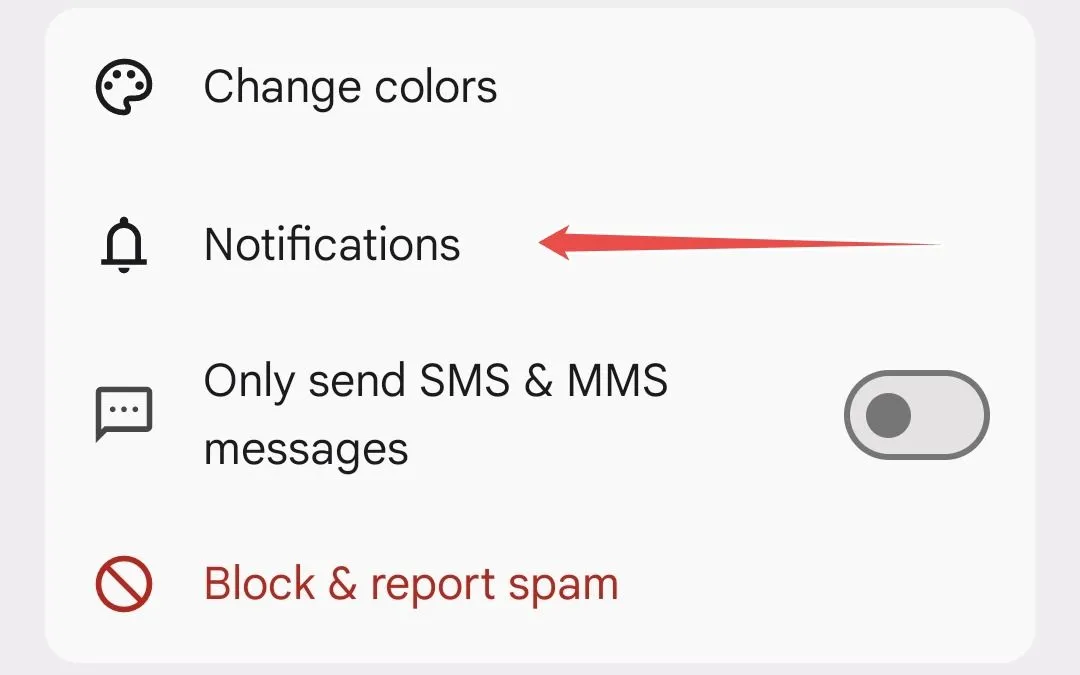 Cài đặt thông báo tin nhắn trong ứng dụng Google Messages trên Samsung
Cài đặt thông báo tin nhắn trong ứng dụng Google Messages trên Samsung
Đối với lựa chọn “Chỉ được chọn”, hãy mở cuộc trò chuyện mong muốn của bạn, chạm vào tên người liên hệ và chạm vào “Thông báo” (Notifications).
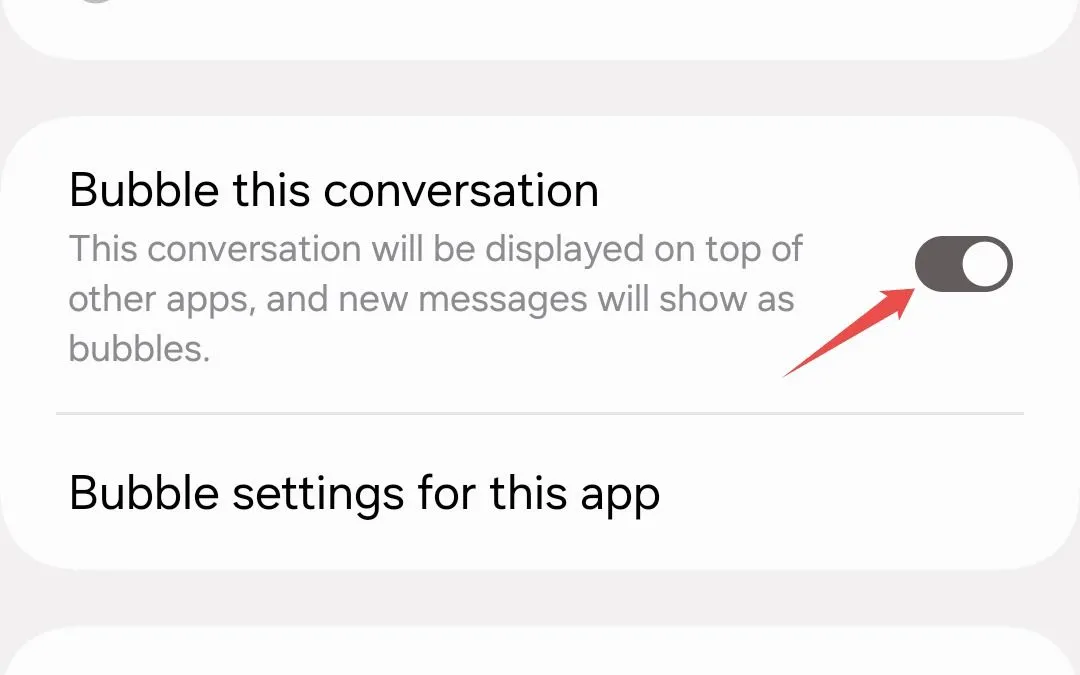 Kích hoạt tính năng bong bóng cuộc trò chuyện cho tin nhắn trong Google Messages
Kích hoạt tính năng bong bóng cuộc trò chuyện cho tin nhắn trong Google Messages
Tại đây, bật “Bong bóng cuộc trò chuyện này” (Bubble This Conversation). Hãy làm điều này cho tất cả các liên hệ yêu thích của bạn.
Điều làm cho tính năng này đặc biệt hữu ích là bạn có thể xếp chồng nhiều cuộc trò chuyện lại với nhau. Mỗi bong bóng là một cuộc trò chuyện riêng biệt, nhưng khi thu nhỏ, tất cả chúng sẽ được sắp xếp dưới một bong bóng duy nhất để màn hình của bạn không bị lộn xộn.
Nếu bạn đang nói chuyện với nhiều người cùng lúc, điều này có thể khá tiện dụng, mặc dù tôi ước rằng các bong bóng có thể được ghim vào cuối màn hình để dễ dàng sử dụng bằng một tay hơn.
Tự Động Hóa Cài Đặt Thiết Bị Với Chế Độ Và Quy Trình (Routines)
Chế độ và Quy trình (Modes and Routines) là một trong những tính năng yêu thích của tôi trên One UI, và tôi sử dụng nó gần như mọi lúc. Đây là một bộ công cụ tự động hóa thiết bị được thiết kế để làm cho điện thoại của bạn thông minh hơn, loại bỏ nhu cầu nhập liệu thủ công ngay cả đối với các tác vụ nhỏ.
Bạn có thể tìm hiểu cách sử dụng Chế độ và Quy trình của Samsung nếu bạn chưa quen với tính năng này. Tóm lại, nó cho phép bạn tạo các lệnh IFTTT (If-This-Then-That – Nếu điều này, thì điều kia) đơn giản để thực hiện một loạt hành động dựa trên các yếu tố kích hoạt đã đặt, có thể là thủ công hoặc tự động.
Trên điện thoại của tôi, ví dụ, tôi đã thiết lập các quy trình tự động bật vị trí khi tôi mở Google Maps, dữ liệu di động khi tín hiệu Wi-Fi yếu, tiết kiệm pin khi pin yếu và Bluetooth khi tôi mở YouTube, Disney+ hoặc Netflix, để tôi có thể nhanh chóng kết nối tai nghe của mình.
Tất cả những điều này diễn ra tự động, nhưng tôi cũng có một số quy trình thủ công giúp tôi thay đổi nhiều cài đặt cùng một lúc. Ví dụ, quy trình “Giờ đi ngủ” của tôi giảm độ sáng xuống 1% và bật Extra Dim (Siêu giảm mờ), Eye Comfort Shield (Bảo vệ mắt), Chế độ Không làm phiền (DND) và Chế độ thang độ xám (Grayscale) để làm cho màn hình cố tình trở nên “nhàm chán”, để tôi không bị cám dỗ lướt mạng xã hội trên giường khi đáng lẽ ra phải ngủ.
Tôi cũng có một quy trình “Đi ra ngoài” tắt Wi-Fi và chế độ tối, mở Spotify, và bật dữ liệu di động, Bluetooth, Dolby Atmos và vị trí – để tôi có thể theo dõi điện thoại của mình qua Tính năng Tìm thiết bị của Google trong trường hợp bị mất. Việc có thể điều chỉnh tất cả các cài đặt này chỉ bằng một chạm có nghĩa là tôi có thể tập trung vào buổi đi dạo buổi tối và danh sách phát nhạc của mình, thay vì loay hoay với điện thoại.
Phát Video Ở Chế Độ Hình Trong Hình (PiP) Khi Chơi Game
Tôi không phải là một game thủ cạnh tranh; hầu hết các trò chơi tôi chơi trên điện thoại không yêu cầu tôi phải tập trung hoàn toàn. Vì vậy, để lấp đầy những khoảng thời gian nhàm chán như chờ tải bản đồ tiếp theo hoặc chờ đối thủ chơi lượt của họ trong một trò chơi cờ bàn, đôi khi tôi phát video ở chế độ hình trong hình (Picture-in-Picture – PiP) trong khi chơi game.
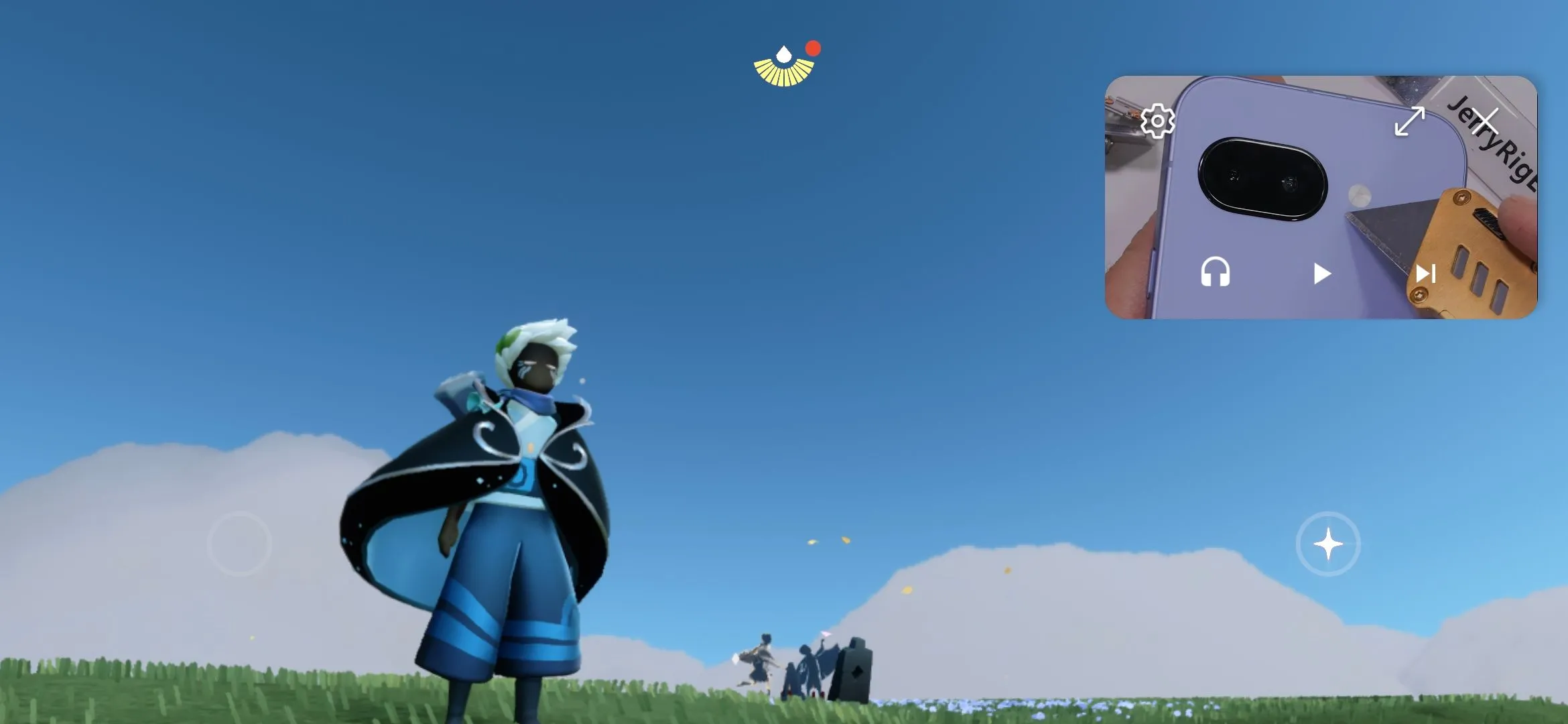 Người dùng xem video YouTube ở chế độ Hình trong Hình (PiP) trong khi đang chơi game trên điện thoại Samsung
Người dùng xem video YouTube ở chế độ Hình trong Hình (PiP) trong khi đang chơi game trên điện thoại Samsung
Để làm điều này, hãy mở ứng dụng phát trực tuyến mà bạn chọn, bắt đầu xem video, chuyển sang chế độ hình trong hình và sau đó khởi chạy trò chơi của bạn. Cửa sổ PiP sẽ tiếp tục phát video của bạn, nhưng bạn có thể muốn giảm âm lượng trò chơi hoặc tắt tiếng hoàn toàn để nó không chồng chéo với âm lượng video.
Thừa nhận rằng điều này làm tiêu hao pin nhanh hơn và có thể làm nóng các linh kiện bên trong khá nhanh nếu bạn đang sử dụng một thiết bị Samsung cấp thấp. Nhưng tôi chưa thực sự gặp bất kỳ vấn đề đáng kể nào khi thực hiện điều này trên Galaxy A35 tầm trung hoặc chiếc điện thoại tôi dùng hàng ngày trước đây là Galaxy A52. Cả hai chiếc điện thoại này đều không có chip quá mạnh mẽ.
Lưu ý rằng YouTube chỉ cho phép chế độ hình trong hình nếu bạn có gói thành viên Premium, nhưng các ứng dụng phát trực tuyến khác thường hoạt động tốt.
Kết Luận
Là một người đam mê công nghệ, tôi thực sự cảm thấy đáng tiếc khi nhiều người dùng chưa thực sự khai thác hết tiềm năng của chiếc điện thoại mà họ đang sở hữu. Điện thoại Samsung, với giao diện One UI độc đáo, được trang bị vô số tính năng hữu ích mà chỉ cần dành chút thời gian tìm hiểu, bạn sẽ nhận được phần thưởng xứng đáng là một trải nghiệm sử dụng vượt trội.
Từ việc tối ưu hóa đa nhiệm với Edge Panel, App Pairs và cửa sổ Pop-up, đến việc tự động hóa các tác vụ hàng ngày bằng Chế độ và Quy trình, hay thậm chí là giải trí thông minh hơn với chế độ PiP khi chơi game – những mẹo này không chỉ nâng cao năng suất mà còn mang lại sự tiện lợi đáng kinh ngạc. Hãy xem đây như một cuộc săn tìm kho báu kỹ thuật số: càng khám phá sâu, bạn càng tìm thấy nhiều “viên ngọc” quý giá giúp chiếc Samsung Galaxy của bạn trở nên thông minh và cá nhân hóa hơn. Đừng ngần ngại đào sâu vào cài đặt và thử nghiệm; bạn sẽ bất ngờ với những gì mình có thể làm được!